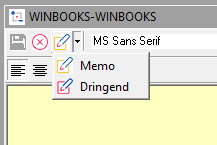Page History
Op meerdere plaatsen in de software, o.a. in het rekeningbeheer en bij het boeken, is het mogelijk een memo in te voeren die als geheugensteuntje kan dienen.
U kan de presentatie van de memo gemakkelijk personnaliseren met schuine of vette lettertypes, functie cut/paste om bv grafieken aan de memo toe te voegen, ...
U kan de memo bovendien een graad van belang toekennen.
Om een memo in te voeren
- Klik op de knop .
- Typ de memotekst.
- Geef de memo eventueel een andere graad van belang : klik op de afrollijst en selecteer de graad van belang.
- De memo wordt in de kleur van de graad van belang weergegeven.
- Klik op de diskette om de memo te bewaren.
- Sluit het venster.
- De knop memo wordt in de kleur van de graad van belang weergegeven : of .
Tevens kan u een memo koppelen aan een dossier. Klik op in de werkbalk en voer uw memo in. Indien u wenst dat deze memo steeds verschijnt wanneer u het dossier opent, dient u deze als zijnde dringend te bewaren. Tevens moet u deze optie ook instellen via de Gebruikersvoorkeuren .
...